想要雨林木风系统安装的话,选择哪种安装方式比较好呢?如果你是一名小白用户的话,可以选择硬盘重装雨林木风系统。这种安装雨林木风系统操作简单方便,便捷。
刚刚分享了雨林木风系统下载的内容,马上就有用户表示自己想要雨林木风系统安装到自己的电脑了。那么这里,我就为大家带来重装雨林木风系统的图解教程内容。
雨林木风系统安装前提要求:
1、下载好的雨林木风win7操作系统
2、能够正常进入系统的电脑
雨林木风系统安装图解教程:
1、将下载好的ISO映像文件全部解压出来;
建议下载在D盘或E盘目录下
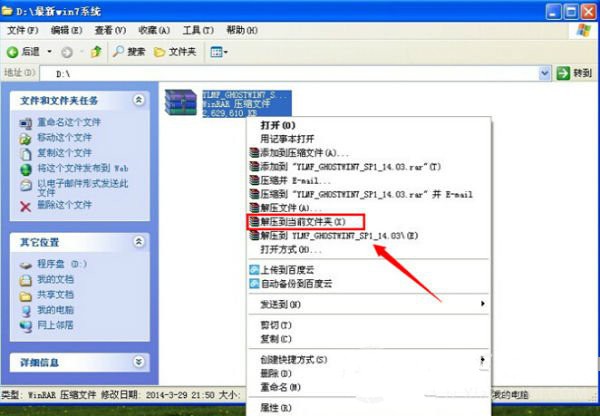
雨林木风系统安装载图1
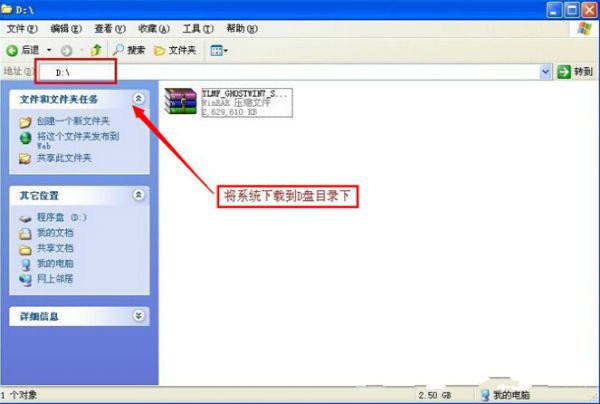
雨林木风系统安装载图2
2、解压之后得到如下图的文件;
打开Ghost文件运行“GHO镜像安装器”;
再用安装器打开“WIN7.GHO”文件
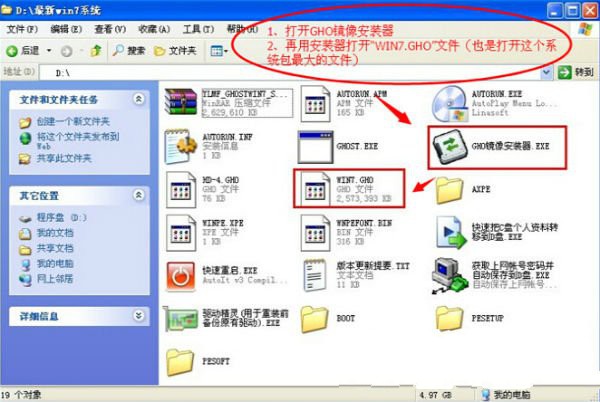
雨林木风系统安装载图3
3、打开“GHO镜像安装器”,选择盘符“C盘”,选择映像途径;
也是选择刚才解压的系统安装包最大的文件;
一般就是默认就可以了。
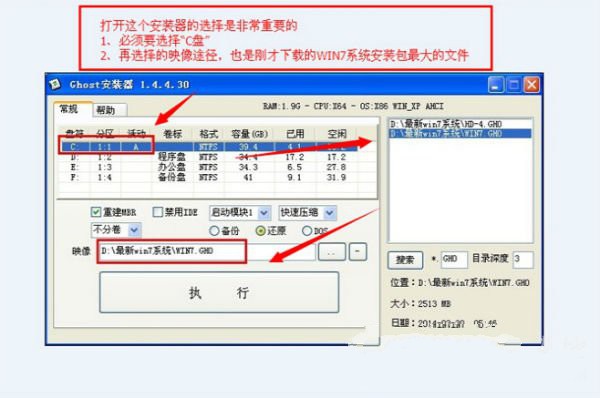
雨林木风系统安装载图4
3、然后点“执行”
然后会出现下面的画面,这个过程需要几分钟。

雨林木风系统安装载图5
4、上述过程完成后,电脑会重启。
5、重启之后,接下来的就是雨林木风系统安装过程了。基本上重装雨林木风系统的过程都是一键无人值守安装的,所以安装雨林木风系统过程中我们不需要有任何的操作。
这里把雨林木风系统重装过程的部分截图给大家。
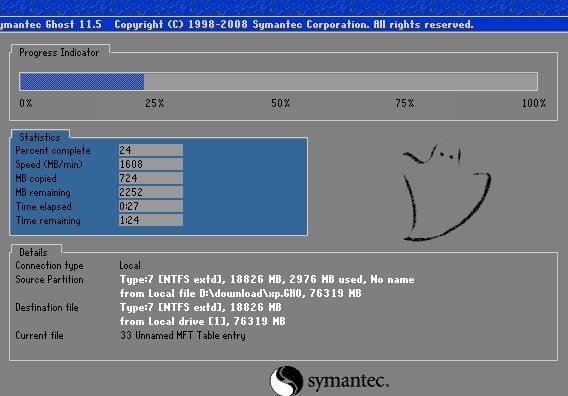
雨林木风系统安装载图6
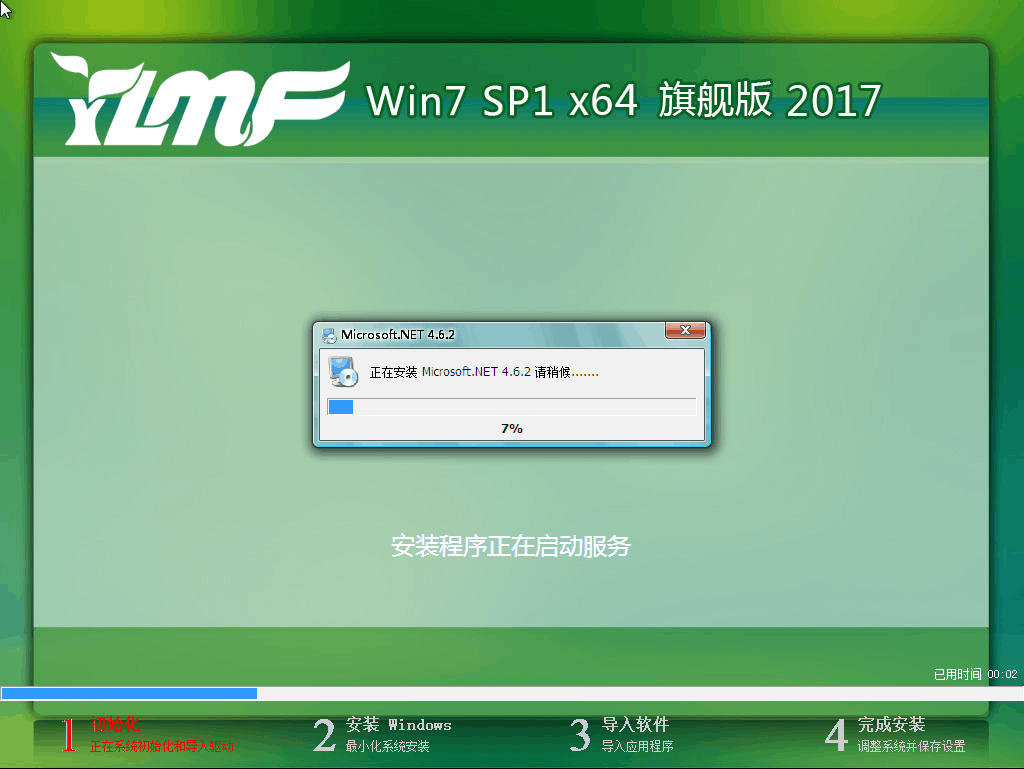
雨林木风系统安装载图7
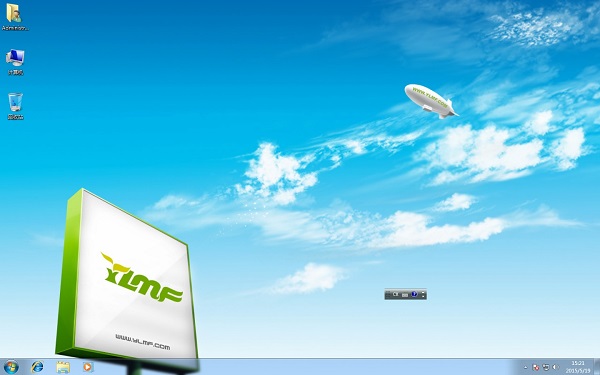
雨林木风系统安装载图8
以上就是硬盘一键安装雨林木风ghost win7 64位系统的全部教程,同样,如果您需要硬盘安装雨林木风xp系统或者雨林木风win8 32位系统,您也可以参考上述的方法。
点击阅读全文